Speel Sega CD op Steam Deck: Easy Guide
Deze gids laat zien hoe je je Sega CD-games op je Steam Deck kunt spelen met EmuDeck. We behandelen alles, van de eerste installatie tot het oplossen van problemen na de update.
Snelle links
De Sega CD (of Mega CD) verbeterde de Sega Genesis/Megadrive en voegde CD-gebaseerde games toe met superieure audio- en FMV-mogelijkheden. Hoewel het geen enorm succes was, bood het een kijkje in de toekomst van gaming. Met EmuDeck op het Steam Deck kun je dit tijdperk opnieuw beleven.
Bijgewerkt op 9 januari 2025 door Michael Llewellyn: deze handleiding bevat nu Decky Loader en Power Tools, aanbevolen door EmuDeck-ontwikkelaars, en instructies voor het repareren van Decky Loader na een Steam Deck-update.
Aanbevelingen voor ontwikkelaarsmodus en pre-installatie
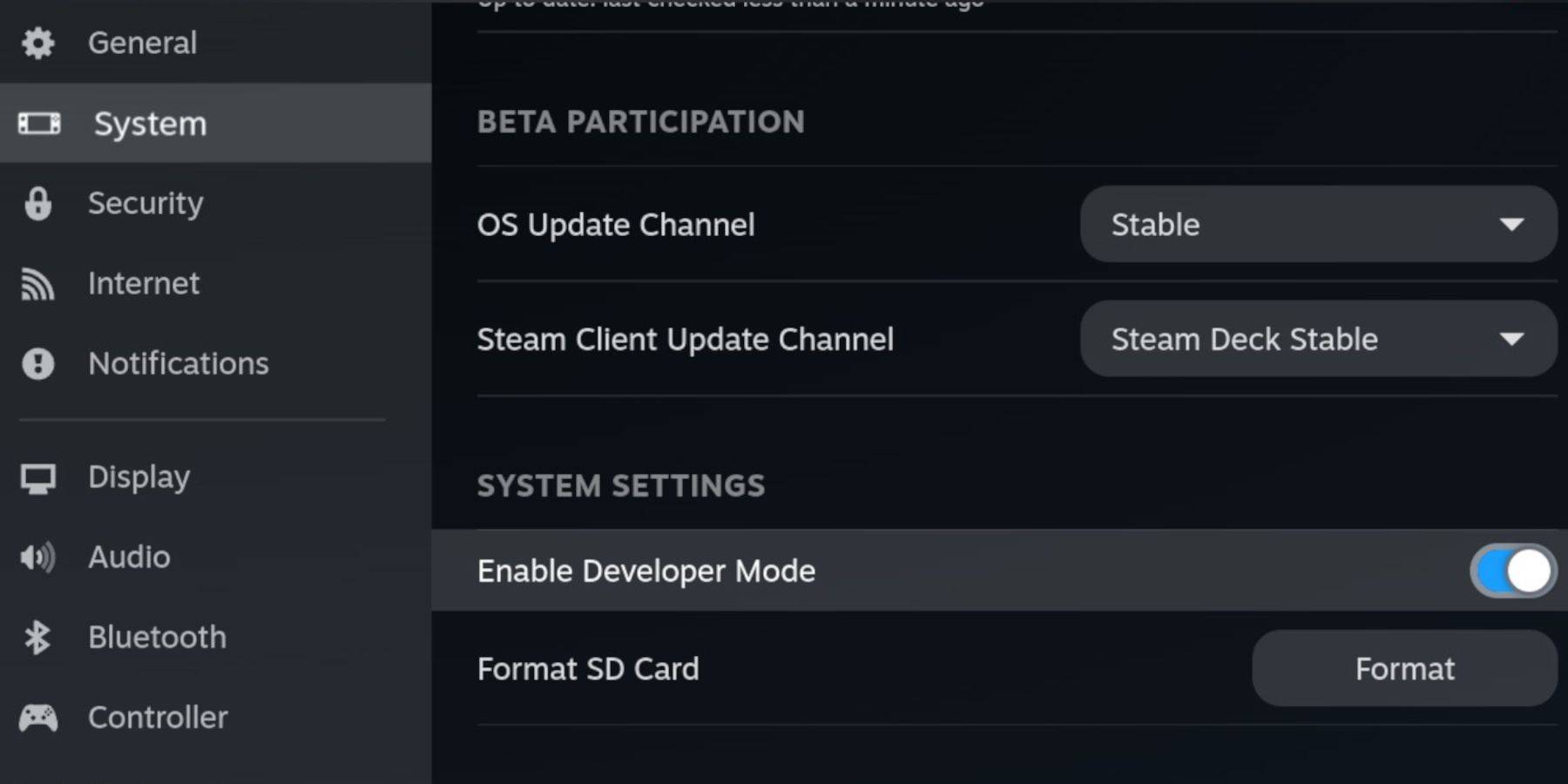 Schakel de ontwikkelaarsmodus en CEF Remote Debugging in voordat u EmuDeck installeert voor compatibiliteit met toekomstige updates.
Schakel de ontwikkelaarsmodus en CEF Remote Debugging in voordat u EmuDeck installeert voor compatibiliteit met toekomstige updates.
Ontwikkelaarsmodus inschakelen
- Zet je Steam Deck aan.
- Toegang tot het Steam-menu (Steam-knop).
- Navigeer naar Systeem > Ontwikkelaarsmodus en schakel deze in.
- Open het ontwikkelaarsmenu en schakel CEF Remote Debugging in.
- Ga naar het aan/uit-menu (stoomknop) en schakel over naar de bureaubladmodus.
Essentiële en aanbevolen hardware/software
- Hoge snelheid A2 microSD-kaart voor EmuDeck en games.
- Formatteer de SD-kaart op het Steam Deck.
- Legaal verkregen CD-ROM's en BIOS-bestanden van Sega.
- Optioneel: toetsenbord en muis voor eenvoudiger bestandsbeheer.
Uw SD-kaart formatteren
- Plaats de microSD-kaart.
- Open het Steam-menu, ga naar Opslag en formatteer de SD-kaart.
EmuDeck downloaden
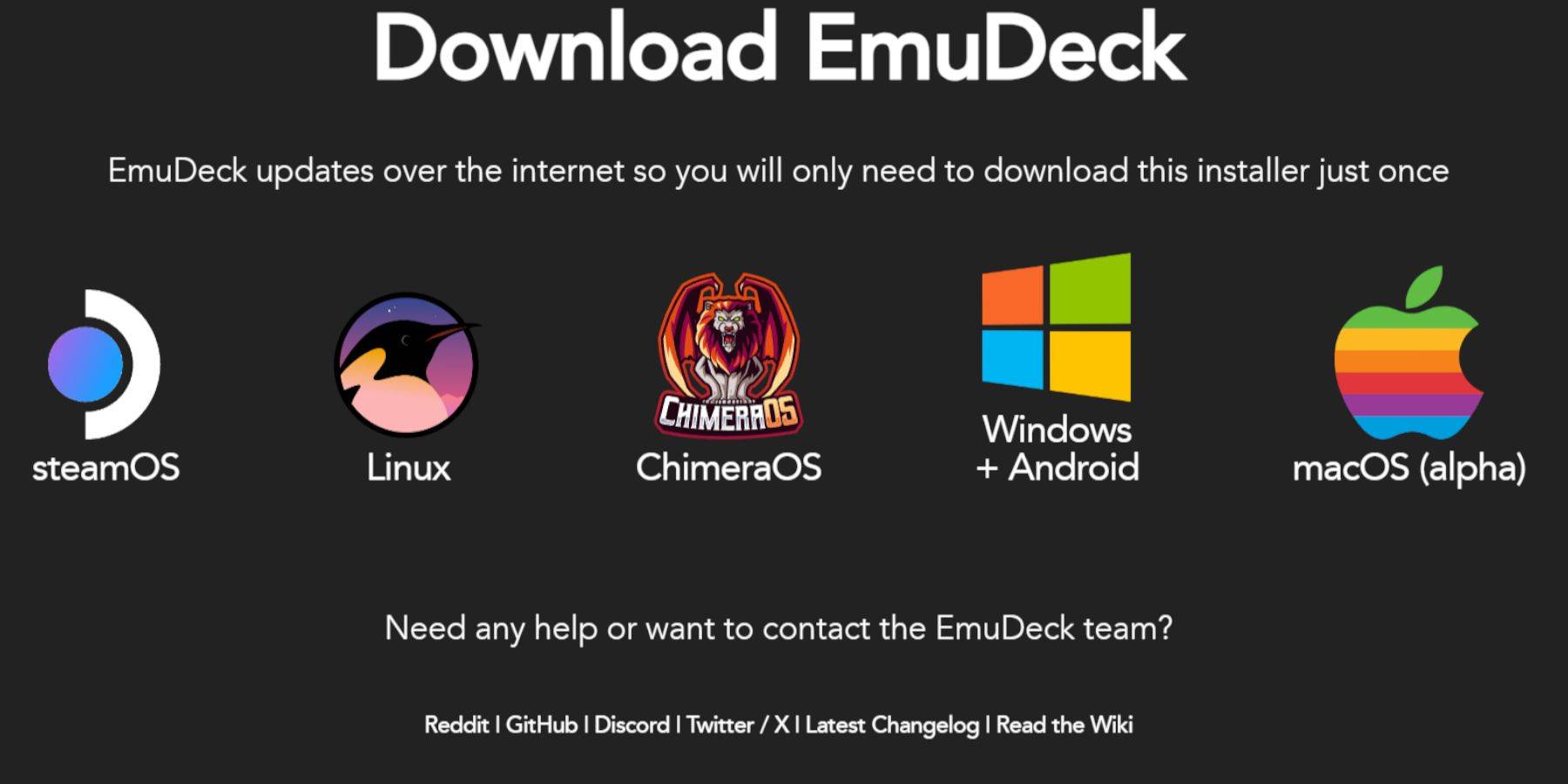
- Druk op de Steam-knop, selecteer Aan/uit en schakel over naar de Desktop-modus.
- Download een browser (uit de Discovery Store) en download vervolgens EmuDeck.
- Kies de Steam OS-versie tijdens het downloaden.
- Voer het installatieprogramma uit, selecteer Aangepast en kies uw SD-kaart.
- Selecteer Steam Deck als doelwit.
- Selecteer RetroArch, MelonDS, Steam ROM Manager en Emulation Station (of alle emulators).
- Voltooi de installatie door Voltooien te selecteren.
Sega CD-bestanden overbrengen
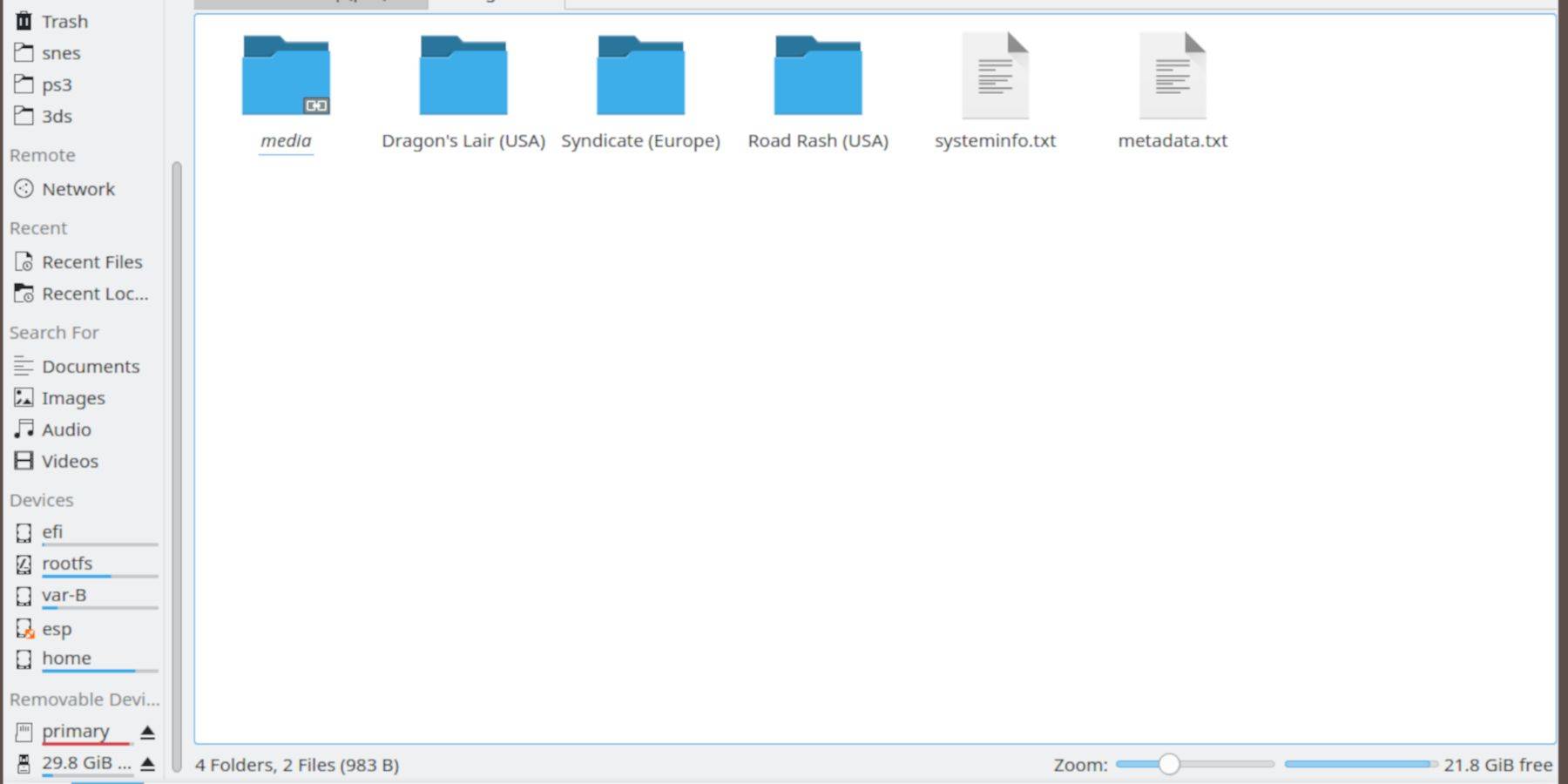 Verplaats uw ROM's en BIOS-bestanden naar de juiste mappen.
Verplaats uw ROM's en BIOS-bestanden naar de juiste mappen.
BIOS-bestanden overbrengen
- Open de Dolphin-bestandsbrowser in bureaubladmodus.
- Selecteer de primaire SD-kaart.
- Navigeer naar Emulatie > BIOS en breng uw BIOS-bestanden over.
Sega-cd-roms overzetten
- Navigeer naar Primair > Emulatie > ROMS > segaCD (of megaCD).
- Breng uw ROM's over naar deze map.
ROM's toevoegen met Steam ROM Manager
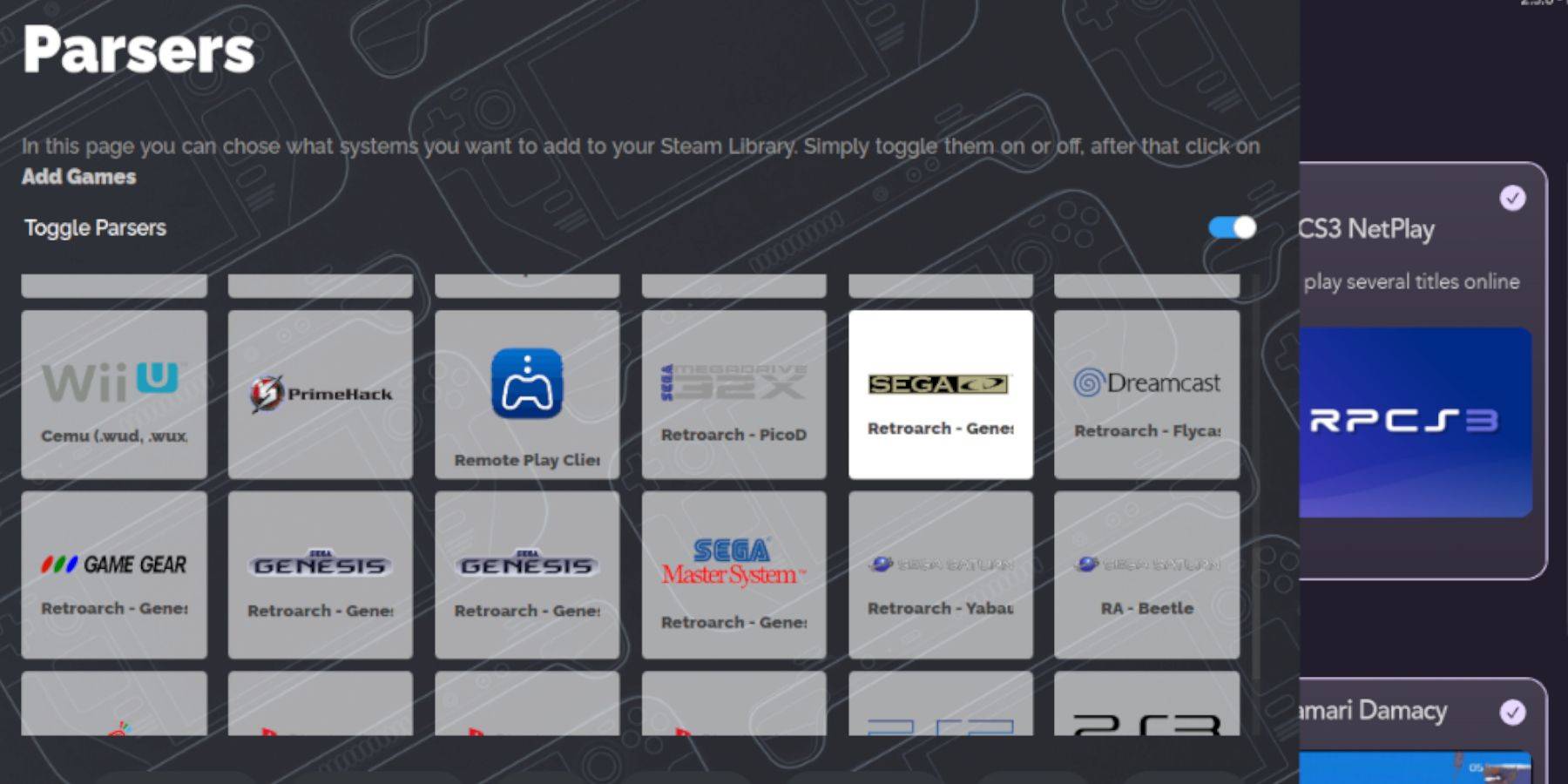 Voeg je Sega-cd-roms toe aan de gamebibliotheek van Steam Deck.
Voeg je Sega-cd-roms toe aan de gamebibliotheek van Steam Deck.
- Open EmuDeck en vervolgens Steam ROM Manager.
- Klik op Volgende en klik vervolgens op beide Nintendo DS-vensters (als daarom wordt gevraagd).
- Selecteer Games toevoegen en vervolgens Parseren.
- Steam ROM Manager bereidt je games en covers voor.
Ontbrekende omslagen oplossen
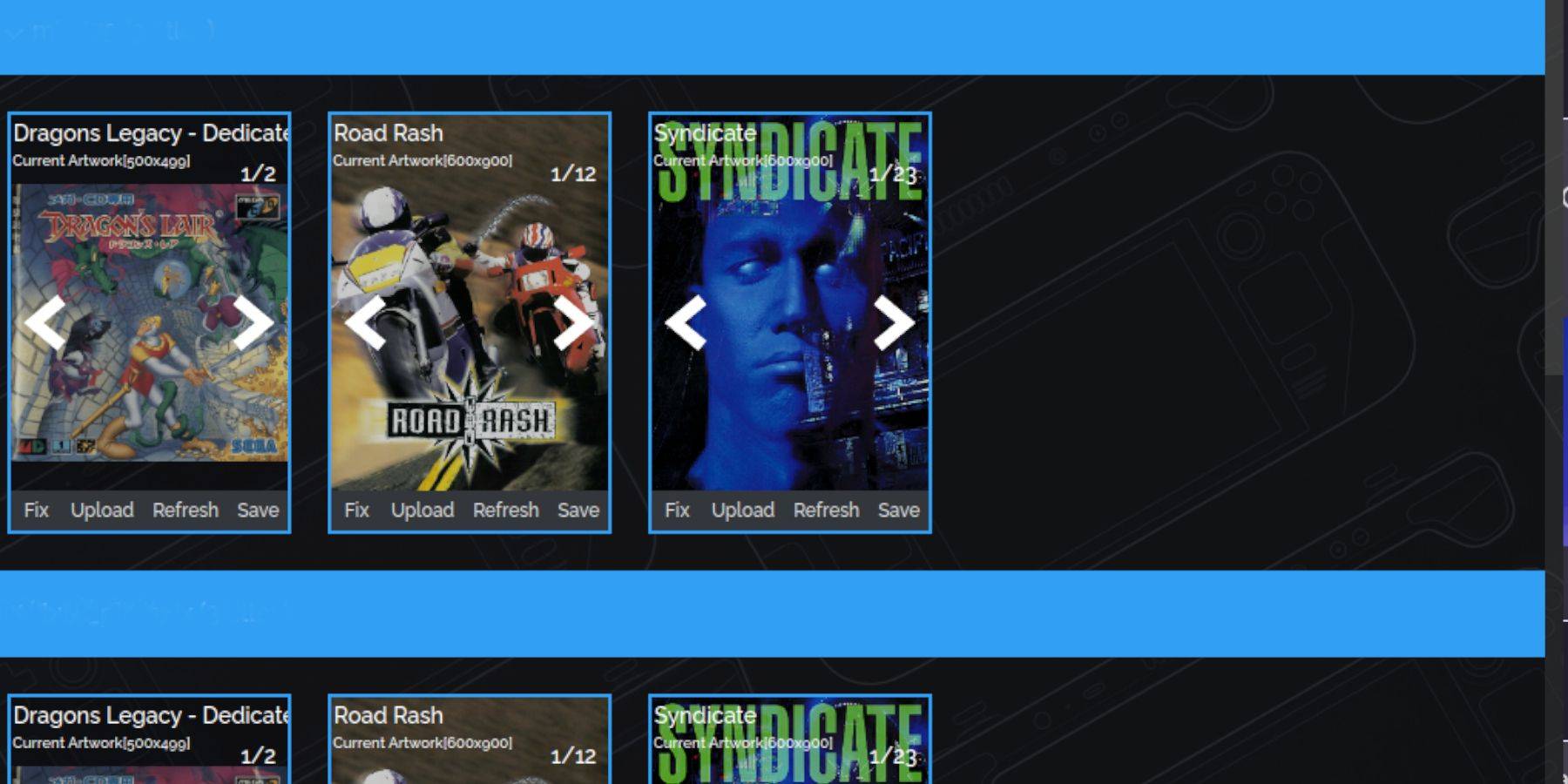 Steam ROM Manager vindt meestal covers, maar sommige ontbreken mogelijk.
Steam ROM Manager vindt meestal covers, maar sommige ontbreken mogelijk.
- Als er covers ontbreken, selecteert u Herstellen.
- Zoek naar de gametitel.
- Kies een omslag en klik op Opslaan en sluiten.
Gedownloade covers toevoegen
Als SRM geen dekking kan vinden:
- Klik op Uploaden.
- Voeg uw afbeelding toe en selecteer Opslaan en sluiten.
- Sluit SRM en schakel terug naar de gamemodus.
Je Sega CD-games spelen
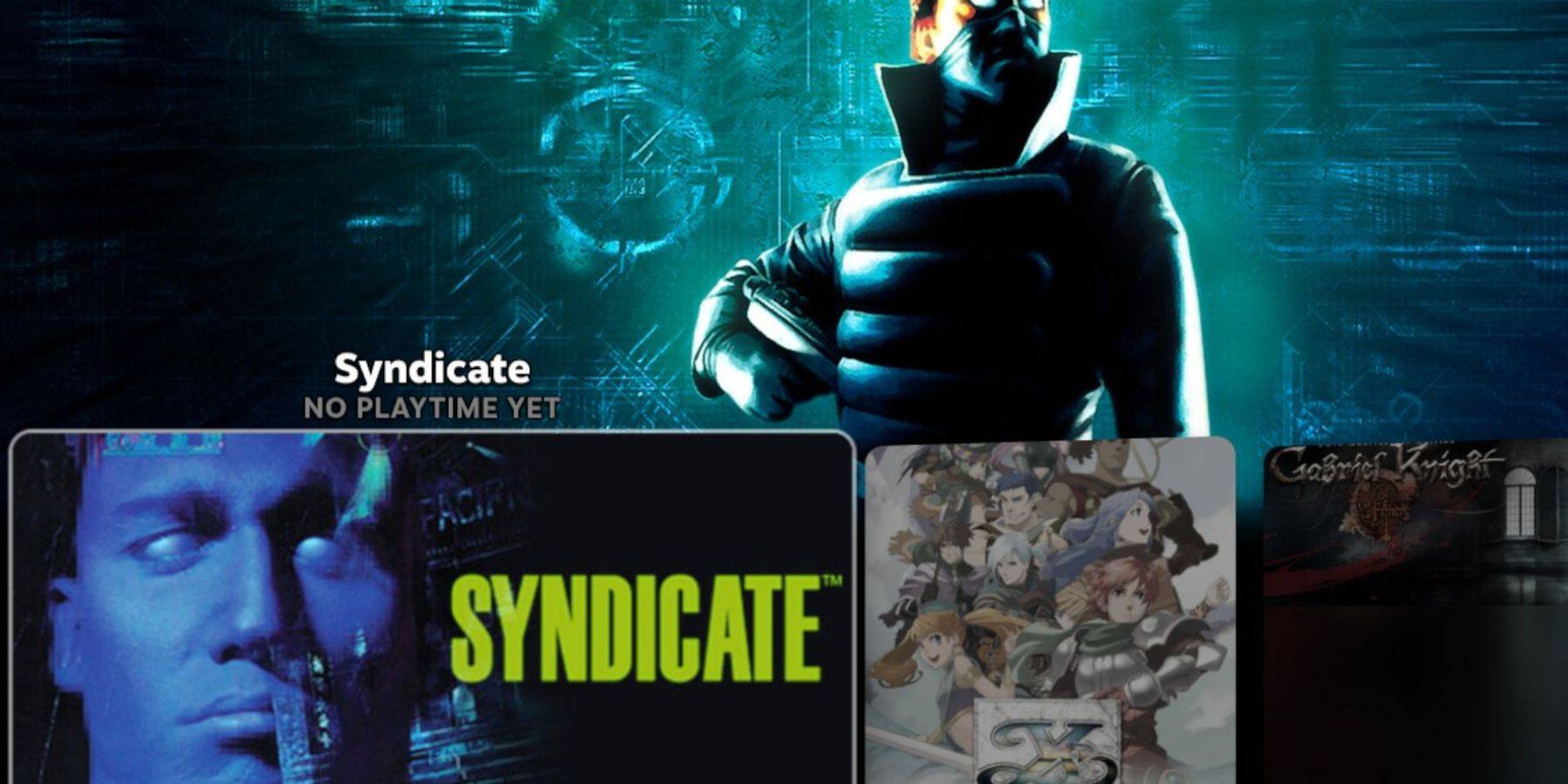 Krijg toegang tot je games en speel ze.
Krijg toegang tot je games en speel ze.
- Druk op de Steam-knop, selecteer Bibliotheek en vervolgens Collecties.
- Open de Sega CD-map en start je games.
Emulatiestation gebruiken
Emulation Station is ideaal voor het beheren van games, vooral titels met meerdere schijven.
- Druk op de Steam-knop, selecteer Bibliotheek en vervolgens Niet-Steam.
- Start Emulatiestation.
- Voor games met meerdere schijven navigeert u naar de Sega CD-sectie, selecteert u Menu > Scraper > TheGamesDB, selecteert u Sega CD en klikt u op Start.
Decky Loader installeren
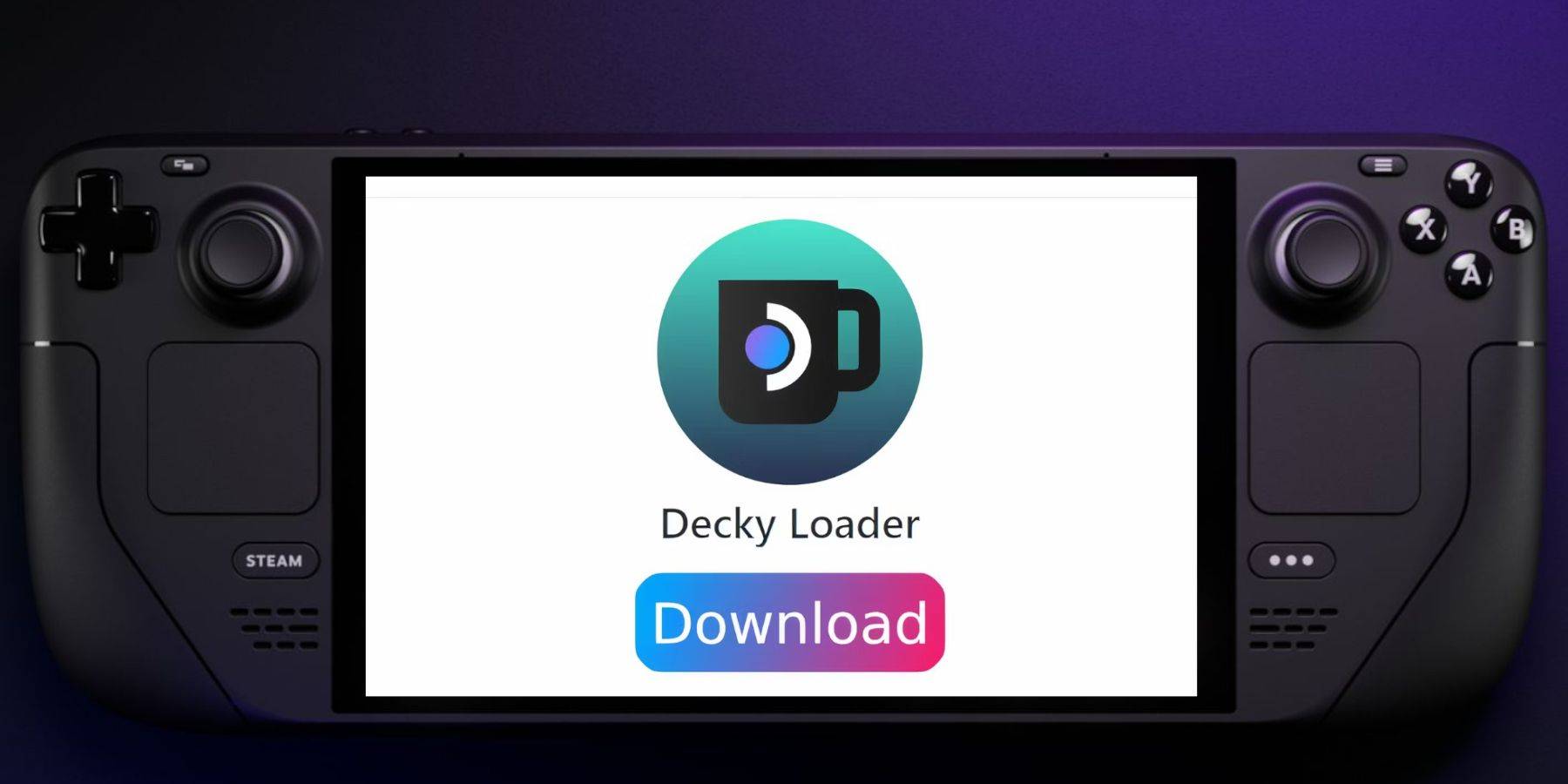 Decky Loader is nodig voor elektrisch gereedschap.
Decky Loader is nodig voor elektrisch gereedschap.
- Sluit een toetsenbord en muis aan (optioneel).
- Overschakelen naar bureaubladmodus.
- Download Decky Loader van de GitHub-pagina.
- Dubbelklik op het opstartprogramma en kies Aanbevolen installatie.
- Start het Steam Deck opnieuw op in de spelmodus.
Elektrisch gereedschap installeren
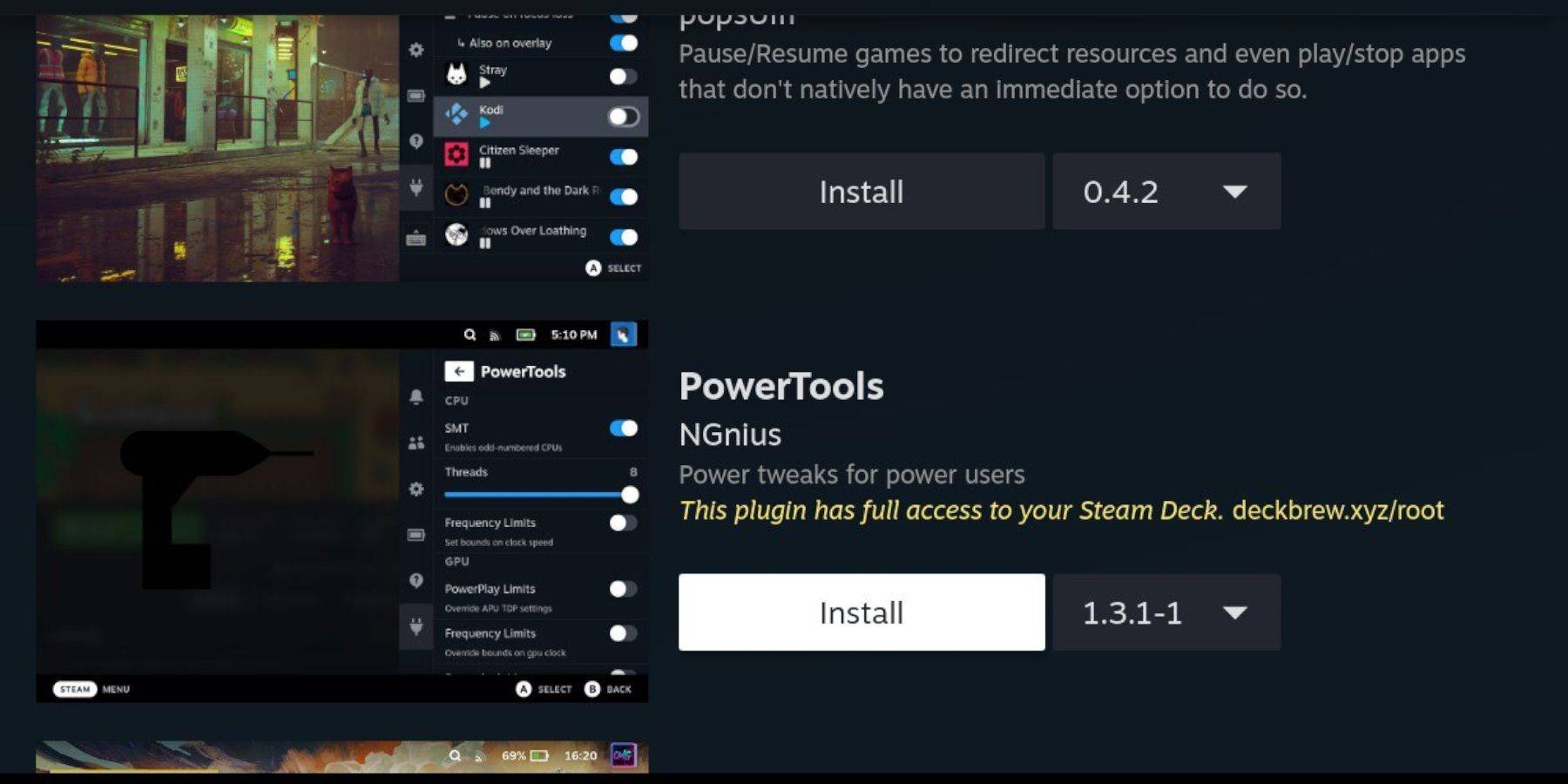 Installeer elektrisch gereedschap via Decky Loader.
Installeer elektrisch gereedschap via Decky Loader.
- Open de Decky Loader-plug-in in de spelmodus.
- Ga naar de Decky Store en installeer Power Tools.
Instellingen voor elektrisch gereedschap optimaliseren
- Lanceer een Sega CD-game.
- Open Elektrisch gereedschap via Decky Loader.
- Schakel SMT's uit, stel Threads in op 4.
- Open het menu Prestaties, schakel Geavanceerde weergave in, schakel Handmatige GPU-klokcontrole in, stel de GPU-klokfrequentie in op 1200 en sla een profiel per game op.
Problemen met Decky Loader oplossen na een Steam Deck-update
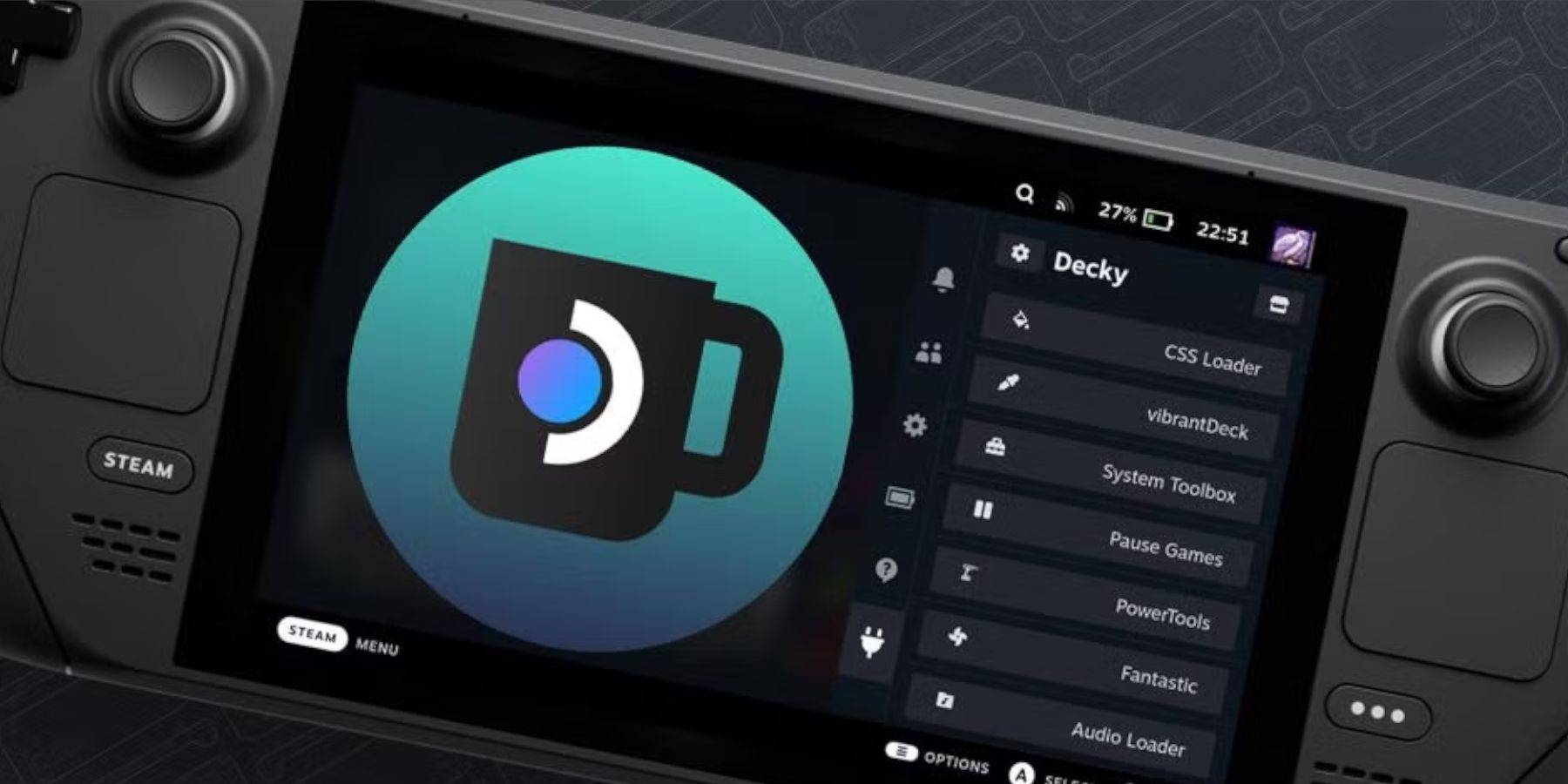 Installeer Decky Loader opnieuw als deze na een update ontbreekt.
Installeer Decky Loader opnieuw als deze na een update ontbreekt.
- Overschakelen naar bureaubladmodus.
- Download Decky Loader van GitHub.
- Selecteer 'Uitvoeren', voer uw sudo-wachtwoord in (of maak er een aan) en volg de instructies op het scherm.
- Start het Steam Deck opnieuw op in de spelmodus.
Hiermee is de gids compleet. Geniet van je Sega CD-games op je Steam Deck!
-
Duik in de boeiende onderwaterwereld van Into the Deep, première in geselecteerde theaters en op digitale platforms op vrijdag 24 januari. Mis deze spannende filmische ervaring niet.Auteur : Michael Mar 07,2025
-
Deze beoordeling bevat volledige spoilers voor het paradijsseizoen 1. Laten we duiken in een uitgebreide uitsplitsing van het Netflix -serie paradijs, het verkennen van zijn plotwendingen, karakterontwikkeling en algehele impact. De show presenteert een boeiend verhaal, vakkundig samenweven van mysterie, intriges en VNAuteur : Emery Mar 06,2025
-
 Gangster Game Crime SimulatorDownloaden
Gangster Game Crime SimulatorDownloaden -
 Fidget Trading-Pop it FidgetDownloaden
Fidget Trading-Pop it FidgetDownloaden -
 Hexa CraftDownloaden
Hexa CraftDownloaden -
 Dino Fear (demo)Downloaden
Dino Fear (demo)Downloaden -
 Bee Robot Car Transform GamesDownloaden
Bee Robot Car Transform GamesDownloaden -
 8 Words Apart in a PhotoDownloaden
8 Words Apart in a PhotoDownloaden -
 Pancake RunDownloaden
Pancake RunDownloaden -
 Zombies DNADownloaden
Zombies DNADownloaden -
 Pop It Chocolate Pops! PoppopsDownloaden
Pop It Chocolate Pops! PoppopsDownloaden -
 Frontline StrikeDownloaden
Frontline StrikeDownloaden
- Hitman Devs' 'Project Fantasy' hoopt online RPG's opnieuw te definiëren
- The Elder Scrolls: Castles nu beschikbaar op mobiel
- Minecraft's 'In Your World'-mod: een huiveringwekkende update
- Resident Evil Creator wil dat cultklassieker Killer7 een vervolg krijgt van Suda51
- Fortnite-update: mysterieus mythisch item geplaagd in nieuwste lek
- Deadlock-tekens | Nieuwe helden, vaardigheden, wapens en verhaal









![[777Real]スマスロモンキーターンⅤ](https://images.0516f.com/uploads/70/17347837276766b2efc9dbb.webp)

